win10本地视频壁纸 win10视频壁纸设置教程
Win10本地视频壁纸是一种独特的桌面背景设置,通过将视频作为壁纸,让用户在电脑屏幕上欣赏动态的画面,设置Win10视频壁纸并不复杂,只需要按照教程进行一系列操作即可。在这篇文章中我们将为大家介绍Win10视频壁纸的设置方法,让你的桌面焕然一新。
方法如下:
1.首先可以百度搜索deskscpaes8,进入deskscpaes8官网。进入官网之后点击绿色的按键“Get it now”。
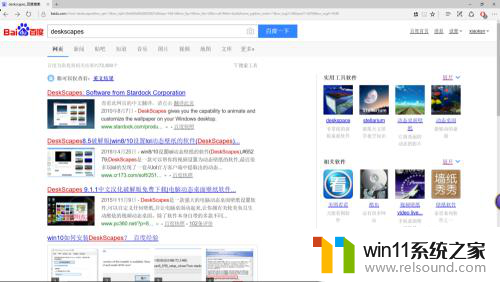
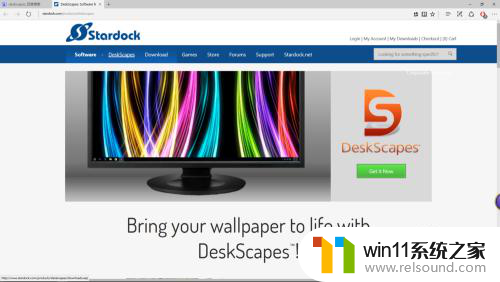
2.点击之后就进入下载选择页面,有三个不同权限的版本。我们只下载蓝色按键的30天试用版,如果你想永久使用,可以付费。
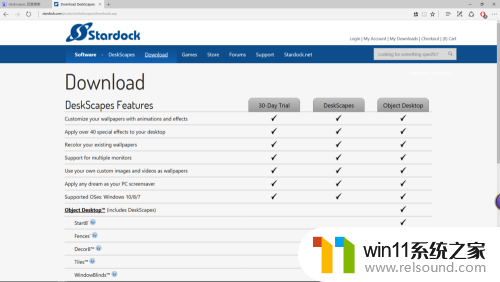
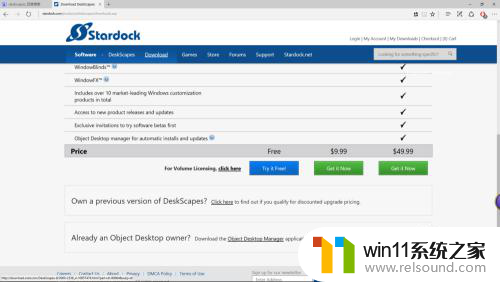
3.点击蓝色的按键之后,会跳出另一个界面,我们点击大大的绿色按键“Download now”。
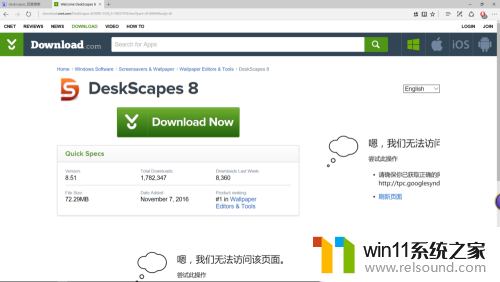
4.点击之后跳转到另一个界面,提示你下载会在一会进行。如果没有就点击那行蓝色字体“restart the download”重新下载。这是下面就会出现保存、另存为等。保存好软件下载即可。
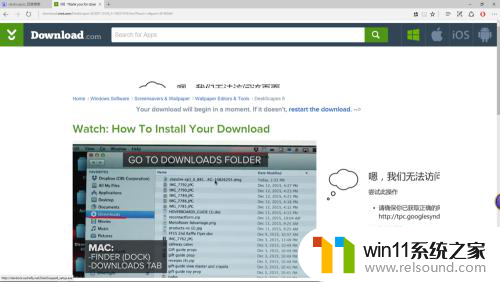
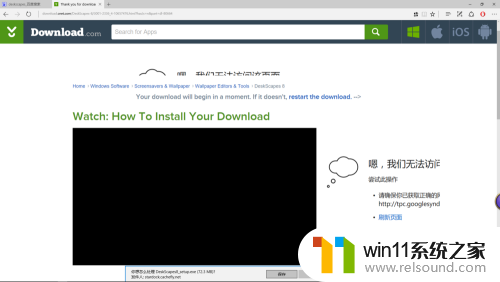
5.下载完成之后点击安装,安装好之后,打开软件,会有三个选项,选择试用30天,即最后一个。他会要求你输入邮箱,输入邮箱之后继续,再到邮箱里激活,就可以使用了。
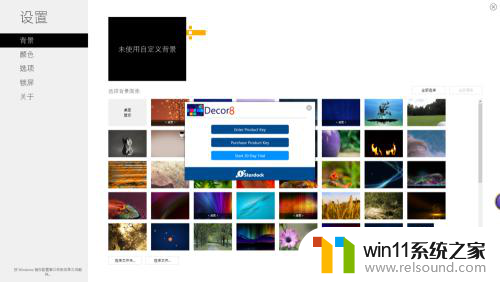

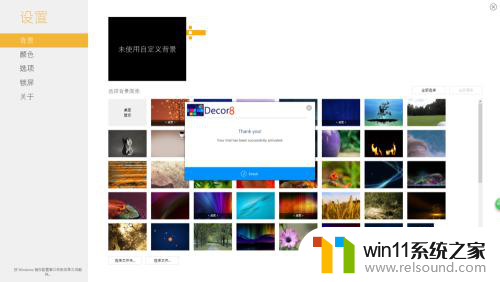
6.DeskScapes 8安装好之后有三个图标,如果要设置视频的话。需要打开如下图选中的这个图标。打开之后就可以在里边选择视频或者图片作为壁纸了。如果你需要本地视频作为壁纸,同样可以添加,但要注意视频的格式,avi、wmv都可以。
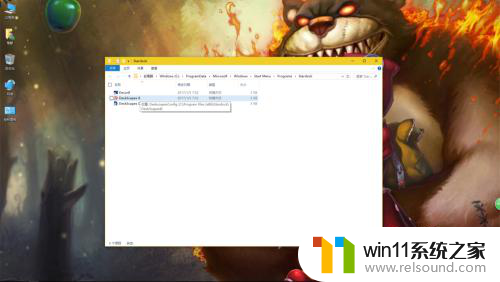
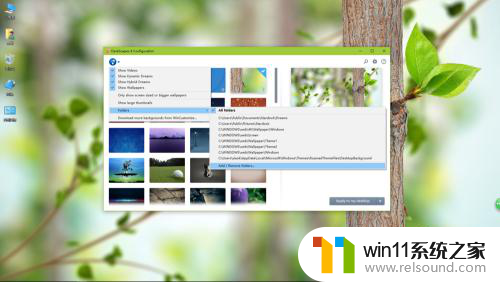
以上就是关于win10本地视频壁纸的全部内容,如果有遇到相同情况的用户,可以按照小编的方法来解决。
win10本地视频壁纸 win10视频壁纸设置教程相关教程
- win10动态视频壁纸怎么弄 Win10如何将视频设置为动态壁纸
- windows10视频桌面 Win10视频壁纸设置教程
- 笔记本win11锁屏壁纸怎么设置 Win11开机登录界面壁纸设置教程
- 如何设置有声音的动态壁纸 有声动图壁纸桌面设置教程
- 一加动态壁纸怎么设置方法 一加9RT如何设置动态壁纸教程
- 设置手机锁屏壁纸 手机锁屏壁纸设置方法
- iphone14动态壁纸怎么设置 苹果ios14动态壁纸设置步骤
- 给u盘设置壁纸最新教程 U盘背景设置步骤
- win10桌面壁纸怎么换 win10系统怎么自定义桌面壁纸
- 抖音桌面图片 抖音电脑版桌面壁纸设置教程
- 英伟达新一代AI芯片过热延迟交付?公司回应称“客户还在抢”
- 全球第二大显卡制造商,要离开中国了?疑似受全球芯片短缺影响
- 国外芯片漏洞频发,国产CPU替代加速,如何保障信息安全?
- 如何有效解决CPU温度过高问题的实用方法,让你的电脑更稳定运行
- 如何下载和安装NVIDIA控制面板的详细步骤指南: 一步步教你轻松完成
- 从速度和精度角度的 FP8 vs INT8 的全面解析:哪个更适合你的应用需求?
微软资讯推荐
- 1 英伟达新一代AI芯片过热延迟交付?公司回应称“客户还在抢”
- 2 微软Win11将为开始菜单/任务栏应用添加分享功能,让你的操作更便捷!
- 3 2025年AMD移动处理器规格曝光:AI性能重点提升
- 4 高通Oryon CPU有多强?它或将改变许多行业
- 5 太强了!十多行代码直接让AMD FSR2性能暴涨2倍多,性能提升神速!
- 6 当下现役显卡推荐游戏性能排行榜(英伟达篇)!——最新英伟达显卡游戏性能排名
- 7 微软发布Win11 Beta 22635.4440预览版:重构Windows Hello,全面优化用户生物识别体验
- 8 抓紧升级Win11 微软明年正式终止对Win10的支持,Win10用户赶紧行动
- 9 聊聊英特尔与AMD各自不同的CPU整合思路及性能对比
- 10 AMD锐龙7 9800X3D处理器开盖,CCD顶部无3D缓存芯片揭秘
win10系统推荐